Linux 版 Spotify:你应该知道的事情
在本文中,我们将讨论 适用于Linux的Spotify,一种操作系统,除了 Windows 和 Mac 之外,还有一些人使用。 适用于Linux的Spotify 可以支持不同的 Spotify Spotify 免费、Spotify Premium 和 Spotify Unlimited 等层级。 不过,Spotify for Linux 客户端尚未正式发布,但您可以在 Linux 中安装 Spotify 的桌面客户端。
这个桌面客户端在某些方面可能没有那么糟糕,它实际上比网络播放器更好; 您在使用 Spotify 时不会意外关闭它。 您可以在使用桌面播放器时轻松操作,因为您可以使用键盘跳过曲目,或播放和暂停歌曲。
它还可以帮助您享受其他功能,例如在 Spotify 中收听本地音乐,将本地音乐同步到 iPod、iPhone 和其他类型的移动设备,以及将您的音乐同步到 Spotify 服务器。 关于适用于 Linux 的 Spotify,有很多东西需要学习,我们将在阅读本文时讨论所有这些内容。
内容指南 第 1 部分。 你能在 Linux 上获得 Spotify 吗?第 2 部分。如何在 Linux 上获得 Spotify Premium?第3部分。
第 1 部分。 你能在 Linux 上获得 Spotify 吗?
我们现在的主要问题是是否可以在 Linux 上获得 Spotify,有一种方法可以做到这一点,我们将讨论如何在 Linux 上获得 Spotify。
方法一 在 Linux Mint 和 Debian、Ubuntu 中通过 Deb 包安装适用于 Linux 的 Spotify
步骤 1。 如果您要遵循此方法,则必须从为 Spotify 安装桌面客户端开始。 您必须通过单击“Ctrl + Alt + T”打开终端,然后使用以下命令:
“sudo sh -c 'echo "deb http://repository.spotify.com stable non-free" >> /etc/apt/sources.list.d/spotify.list”
第 2 步。这样做将在软件资源列表中添加一个存储库,然后您要做的下一件事是通过键入以下内容确保您已在 Ubuntu 系统上安装 curl:
“sudo apt 安装卷曲”
步骤 3. 安装 curl 后,它将帮助您添加和下载已添加到源列表中的 Spotify 存储库的 GPG 密钥。 然后,您必须信任此存储库,因为您的系统需要它:
“curl -sS https://download.spotify.com/debian/pubkey.gpg | sudo apt-key 添加”
步骤 4。 最后一步是安装和更新 Spotify 客户端。 您必须输入这些代码。
“sudo apt 更新
sudo apt 安装 spotify-client”
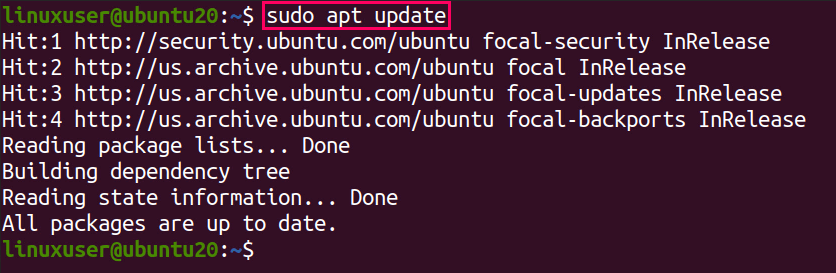
方法二在Ubuntu中通过Snap包安装Spotify for Linux
近日,Spotify发布了“Snap Package”。 这意味着您可以在支持“Snap Package”的任何 Linux 发行版中轻松安装 Spotify。 如果您是 Ubuntu 18.04 和 Ubuntu 20.04 的用户,您可以直接从提供 Snap 软件包的软件中心安装 Spotify。
如果您的系统仍然没有 Snap,您可以通过键入以下命令来安装它:
“sudo apt-get install snapd”。
然后,您要做的下一件事是通过键入以下内容来安装 Spotify:
“sudo snap install Spotify”。
然后你就完成了,一旦你安装了应用程序并使用你的凭据登录。 如果您在登录时遇到问题,可以使用您的 Facebook 帐户重新尝试。 Spotify 的 snap 应用程序适用于 Ubuntu。
它支持您系统上的基本媒体键,即使它没有在声音菜单中添加媒体控制选项。 但是,这仍然意味着您可以通过使用控件播放、暂停、后退和前进键来控制媒体。
Linux 版 Spotify 是免费的吗?
是的,适用于 Linux 的 Spotify 可以使用免费帐户,让您享受超过 15 万首曲目。 像通常的 Spotify-free 用户一样,在 Linux 中的体验是一样的,您可以体验将运行超过 30 秒的广告和其他赞助商广告。 它可能很烦人,但它是免费的,所以仍然是一个令人喜爱的功能。
第 2 部分。如何在 Linux 上获得 Spotify Premium?
在本文最精彩的部分,我们将讨论如何获得适用于 Linux 的 Spotify,特别是 Spotify 溢价。 为了能够做到这一点,我们必须使用一种工具来帮助我们享受我们喜欢保留多久的歌曲。
在转换文件时,此工具非常有效。 我们都知道 Spotify Premium 是您即使在离线时也有机会听自己喜欢的歌曲的时候。 随着使用 音乐软件 Spotify Music Converter,一种专业转换器,现在可以了。 关于此专业转换器,您必须了解一些事项,以下是您应该了解的重要事项。
- 有一种方法可以让你在使用这款专业转换器的同时节省资金。当你选择使用 AMusicSoft Spotify Music Converter 您不必再订阅在线音乐流媒体网站。这意味着您不再需要每月支付订阅费用。
- 通过使用 AMusicSoft Spotify Music Converter 您还可以节省时间。这款专业转换器可以在几分钟内转换您的音乐文件。您甚至可以选择整个播放列表或整个专辑,然后等待它们在您想象的最短的时间内完成转换。
- 即使您只需要一些时间来转换您的文件,使用这个专业的转换器也不会影响您一直想听的歌曲的质量。
- 如果您担心文件的传输,这款专业转换器将使您的输出文件不受任何技术限制,如数字版权管理或 DRM。 这意味着您可以在任何给定时间自由地将文件传输到您想要的任何设备,而不必担心它可能会失败。 转换器可以 删除DRM保护.
- 音乐软件 Spotify Music Converter 提供多种文件输出文件类型。是的,您可以将您最想要的歌曲转换为您想要的几乎任何文件类型。其中一些文件类型包括 MP3、MP4、AAC、AC3、WAV、FLAC 等。
- 这款专业转换器非常易于使用。 您只需要遵循三个简单的步骤,就可以尽情享受您喜欢的无限歌曲。
- 该专业转换器具有的界面易于理解,不会混淆其用户。 重要和必要的参数可以在上述界面中轻松找到。
了解这些功能并不能满足我们尝试这款专业转换器的渴望,因此如果您选择使用这款专业转换器,以下是您应该知道的步骤。
步骤1.启动AMusicSoft Spotify Music Converter
第一步是安装专业转换器,完成后您现在可以启动转换器并亲自查看它的所有功能。
步骤 2. 制作输出文件夹
您必须做的第二件事是创建一个文件夹,作为文件的存储空间。 您可以根据需要重命名文件夹,可以考虑使用艺术家姓名、歌曲名称或要转换的歌曲流派。
步骤3。 单击转换
最后一步是单击“转换”。您只需几分钟即可欣赏已转换的所有歌曲,实际上,如果您愿意,您甚至可以转换整首歌曲或整张专辑。这就是为什么使用 AMusicSoft Spotify Music Converter 对于那些想要享受 Spotify Premium 版本的好处的人来说,即使不订阅该平台并投入资金,这是一个明智的选择。

第3部分。
Spotify 的改进在这些时候非常突出。 在线音乐流媒体网站的使用对于那些寻求音乐治疗的人来说非常重要。 使用我们的移动设备可以更轻松地欣赏和聆听您喜欢的歌曲,这就是 Spotify 等流媒体网站真正成名的原因。
我们希望您已经了解了很多关于 Linux 版 Spotify 以及您必须了解的所有其他必要知识。 这些可能非常重要,特别是如果您正在处理一个不太流行且广泛使用的操作系统,例如 Linux。
我们还讨论了像 AMusicSoft 这样的专业转换器 Spotify Music Converter另一方面,对于那些想要聆听和享受音乐而又不想花费太多时间、金钱和精力的人来说,它们是终极宝石。它既有益又有趣。
人们也读
Robert Fabry 是一位热心的博主,也是一位热衷于技术的爱好者,也许他可以通过分享一些技巧来感染你。他还热爱音乐,并曾为 AMusicSoft 撰写过有关这些主题的文章。